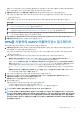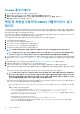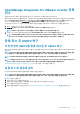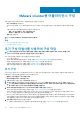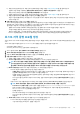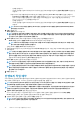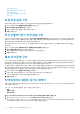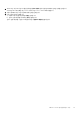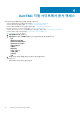Install Guide
VMware vCenter용 어플라이언스 구성
다음 방법 중 하나를 사용하여 OMIVV 어플라이언스를 구성할 수 있습니다.
• 초기 구성 마법사를 사용합니다.
OMIVV의 기본 설치와 vCenter 등록을 완료한 후에 vCenter에서 OMIVV를 실행하면 초기 구성 마법사가 자동으로 처음 표시됩니
다.
나중에 초기 구성 마법사를 실행하려면 다음으로 이동하십시오.
• 설정 > 초기 구성 마법사 > 초기 구성 마법사 시작
• 대시보드 > 빠른 참조 > 초기 구성 마법사 시작
• 설정 탭을 사용합니다.
노트: 사용자 인터페이스는 두 방법 모두에서 비슷합니다.
주제:
• 초기 구성 마법사를 사용하여 구성 작업
• 설정 페이지에서 구성 작업
초기 구성 마법사를 사용하여 구성 작업
노트: DNS 설정을 변경한 후 OMIVV 관련 작업을 수행하는 동안 웹 통신 오류가 발견되는 경우 브라우저 캐시를 지우고
vSphere Client(HTML-5)에서 로그아웃한 다음 다시 로그인 합니다.
초기 구성 마법사를 사용하여 다음 작업을 보고 수행할 수 있습니다.
• vCenter를 선택합니다.
• 호스트 자격 증명 프로필을 생성합니다. 자세한 내용은 호스트 자격 증명 프로필 생성을(를) 참조하십시오.
• 이벤트 및 알람을 구성합니다. 자세한 내용은 이벤트 및 알람 구성을(를) 참조하십시오.
• 인벤토리 작업을 예약합니다. 자세한 내용은 인벤토리 작업 예약을(를) 참조하십시오.
• 보증 검색 작업을 예약합니다. 자세한 내용은 보증 검색 작업 예약을(를) 참조하십시오.
초기 구성
OMIVV의 기본 설치와 vCenter 등록을 완료한 후에 vCenter에서 OMIVV를 실행하면 초기 구성 마법사가 자동으로 처음 표시됩니다.
나중에 초기 구성 마법사를 실행하려면 다음으로 이동하십시오.
• 설정초기 구성 마법사초기 구성 마법사 시작
• 대시보드빠른 참조초기 구성 마법사 시작
1. 시작 페이지에서 지침을 읽은 후 시작하기를 클릭합니다.
2. vCenter 선택 페이지의 vCenter 드롭다운 메뉴에서 특정 vCenter 또는 등록된 모든 vCenter를 선택한 후 다음을 클릭합니다.
노트: 같은 OMIVV 어플라이언스로 등록된 동일한 PSC에 속하는 vCenter 서버가 여러 개 있고 단일 vCenter 서버를 선택하
여 구성하는 경우 각 vCenter를 구성할 때까지 2단계를 반복합니다.
3. 호스트 자격 증명 프로필 생성 페이지에서 호스트 자격 증명 프로필 생성을 클릭합니다.
호스트 자격 증명 프로필 생성에 대한 자세한 내용은 호스트 자격 증명 프로필 생성을(를) 참조하십시오.
호스트 자격 증명 프로필에 호스트를 추가한 후 OMIVV의 IP 주소가 호스트의 iDRAC SNMP 트랩 대상으로 자동 설정되고 OMIVV
는 ESXi 6.5 이상을 실행 중인 호스트에 대한 WBEM 서비스를 자동으로 활성화합니다.
OMIVV는 WBEM 서비스를 사용하여 ESXi 호스트 및 iDRAC 관계를 적절하게 동기화합니다. 특정 호스트에 대한 SNMP 트랩 대상
구성에 실패하거나 특정 호스트에 대한 WBEM 서비스 활성화에 실패하면 이러한 호스트는 비준수로 나열됩니다. 비준수 항목을
보고 해결하려면 사용자 가이드의 관리 규정 준수 섹션을 참조하십시오.
4. 추가 설정 구성 페이지에서 다음을 수행합니다.
a) 인벤토리 작업을 예약합니다. 인벤토리 작업 예약에 대한 자세한 내용은 인벤토리 작업 예약을(를) 참조하십시오.
3
34 VMware vCenter용 어플라이언스 구성